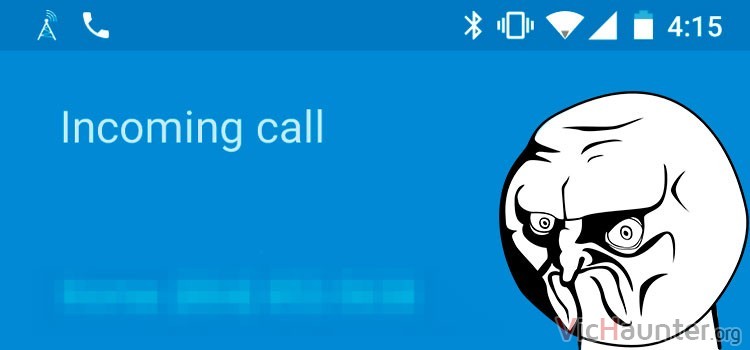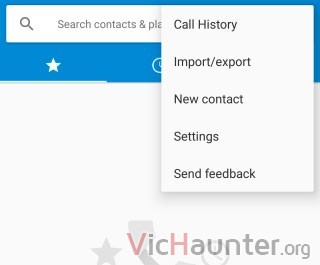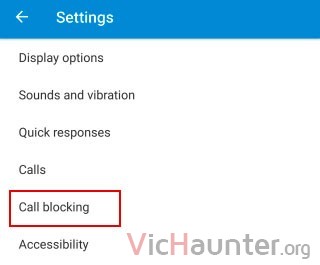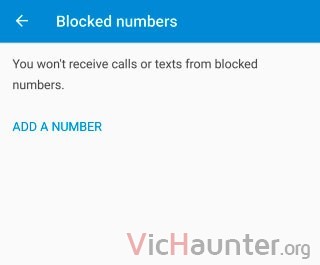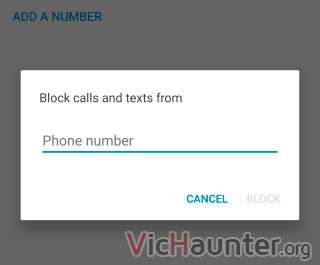Recuerdo la época en la que no paraba de sonar el teléfono con llamadas de publicidad, gente que se equivocaba de número y algún que otro cansino que se entretenía molestándote. Voy a enseñarte cómo bloquear un número de teléfono en Android 7 para que deje de molestarte.
En aquella época, en los casos más extremos se tenía que recurrir a la compañía de teléfono o incluso a la policía, pero con esto de los móviles inteligentes todo cobra un sentido muy diferente y más sencillo.
Tanto si te están molestando los vendedores, como si hay algún número que simplemente no quieres que se ponga en contacto contigo, Android Nougat ya no te obliga a buscar apps de terceros.
Con esto de los móviles inteligentes el bloquear números de teléfono se ha convertido en un juego de niños. Hasta ahora tenías que recurrir a aplicaciones que instalar, algunas mejores y otras peores. El problema es que no todas las que lo hacen bien soportan bloquear llamadas y mensajes sino que solo sirven para uno de ellos.
Cómo bloquear un número completamente en Android 7
El equipo de desarrollo de Android Nougat te lo ha puesto más fácil, ya que ahora tienes la funcionalidad integrada en el mismo sistema. Además funciona bastante bien, aunque desgraciadamente solo lo puedes hacer si eres de los afortunados que tienen un dispositivo actualizado. Al resto nos toca esperar.
Para bloquear un contacto en Android 7 tienes que seguir estos sencillos pasos:
- Entra en la aplicación de teléfono y dale a Más, arriba del todo.

- Ahora entra en Configuración
- Te aparece otra pantalla con todas las opciones de configuración, dale a Bloqueo de llamada

- Pulsa sobre Añadir número

- Y pon el número que no quieras que te pueda llamar o mandar mensajes.

Recuerda que una vez añadas el número para tí será como si no existiera, no podrá ponerse en contacto contigo por los medios clásicos. Esto no bloquea Whatsapp ni otras apps, en las que tendrás que mirar cómo bloquear un contacto en Whatsapp y otras aplicaciones.
Una cosa a tener en cuenta es que la función de bloqueo no coge los contactos de la agenda, por lo que te tocará meterlos a mano, aunque supongo que no tendrás muchos números que bloquear.
Cuando tienes los números agregados te van a salir en la pantalla de Números bloqueados. Verás que tienes una cajita de selección para poder desbloquearlos y volverlos a bloquear como mejor te convenga. Android 7 también tiene una función llamada Identificador de llamada, que funciona algo diferente, indicándote cuando una llamada puede ser spam.
Ten en cuenta que cuando bloquees un número no volverás a saber de él, por lo que no te extrañes si en un tiempo lo echas de menos. Vigila esto si tienes intención de usar el bloqueo para que no te molesten el fin de semana, que no se te olvide desbloquearlos.
¿Tienes ya Android Nougat? ¿Qué te parece la función de bloqueo de llamada, demasiado estricta? Compártelo y déjame tu comentario.